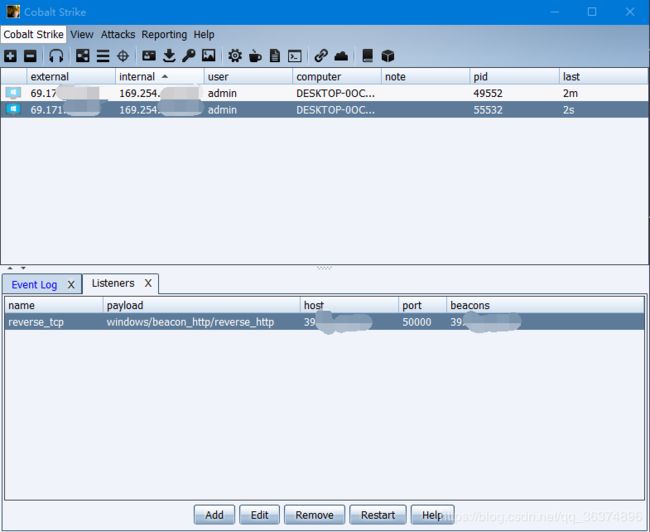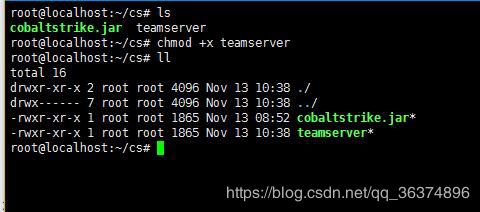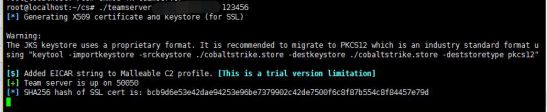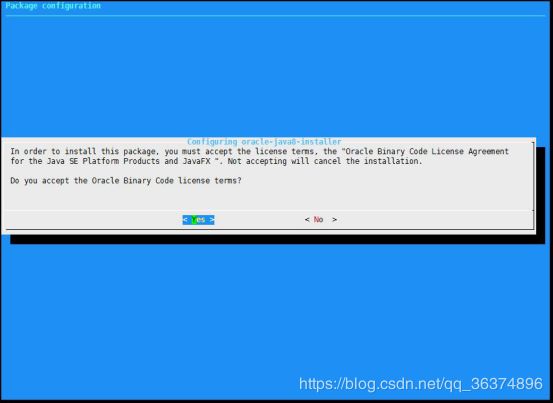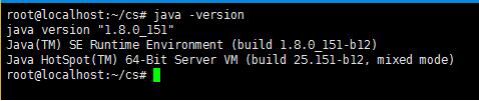- 【网络安全 | 渗透工具】IIS 短文件名枚举工具—shortscan安装使用教程
秋说
渗透工具web安全漏洞挖掘渗透工具
未经许可,不得转载。文章目录shortscan安装使用Shortutil工具shortscanShortScan是一种用于在MicrosoftIIS(InternetInformationServices)Web服务器上进行短文件名枚举的工具。该工具可以帮助攻击者利用IIS的文件名处理特性,通过预测性扫描枚举服务器上的文件和目录名称。背景:在早期的Windows文件系统(如FAT和NTFS)中,每
- 渗透测试工具sqlmap基础教程
清缓
信息安全sqlmap渗透测试sql注入渗透测试sqlmap
转载请注明出处:http://blog.csdn.net/zgyulongfei/article/details/41017493说明:至今sqlmap工具已经更新数载,内容仅供学习参考!-----------------------------本文仅献给想学习渗透测试的sqlmap小白,大牛请绕过。>>对于网络安全人员来说,掌握渗透工具的使用方法是一项必备的技能。然而,一个没有师傅带领的小白在刚
- 渗透测试工具库总结(全网最全)
Pluto-2003
笔记网络安全测试工具github
目录Web渗透综合扫描类1.外网2.内网信息搜集类指纹扫描资产发现子域名收集目录扫描端口扫描Burp插件浏览器插件钓鱼平台漏洞利用类综合漏洞扫描工具中间件/应用/接口漏洞利用工具信息泄露利用工具数据库利用工具社工/常规字典制作/收集常用漏洞利用工具爆破利用工具反序列化利用工具内存马注入工具探活工具反连平台内网渗透类webshell管理/插件工具c2管理工具提权项目内网收集工具横向移动工具域渗透工具
- 渗透专用虚拟机(公开版)
网络安全进阶
渗透测试工具web安全安全架构渗透测试信息安全网络安全
0x01工具介绍okfafu渗透虚拟机公开版。解压密码:Mrl64Miku,压缩包大小:15.5G,解压后大小:16.5G。安装的软件已分类并在桌面中体现,也可以使用everything进行查找。包含一些常用的渗透工具以及一些基本工具,所有工具均为开源版、试用版。0x02安装与使用一、基本信息操作系统:Windows10LTSC2019x64(未激活)PIN:070831密码:Mrl64Miku默
- Cobalt Strike 的使用及拓展
Lyx-0607
笔记
CobaltStrike是一款以Metasploit为基础的GUI框架式渗透测试工具,集成了端口转发、服务扫描、自动化溢出、多模式端口监听、exe、PowerShell木马生成等,主要用于团队作战,能让多个渗透者同时连接到团体服务器上,共享渗透资源、目标信息和sessions。CobaltStrike作为一款协同APT工具,其针对内网的渗透测试和作为APT的控制终端的功能,使其变成众多APT组织的
- 渗透测试利器【Cobalt Strike】CDN隐匿
H_00c8
CobaltStrike概述CobaltStrike是一款漂亮国RedTeam开发的渗透测试神器,常被业界人称为CS。成为了渗透测试中不可缺少的利器。其拥有多种协议主机上线方式,集成了提权,凭据导出,端口转发,socket代理,office攻击,文件捆绑,钓鱼等功能。同时,CobaltStrike还可以调用Mimikatz等其他知名工具并且可以作为团队服务使用,因此广受网络安全人员喜爱。CDN及特
- Kali Linux零基础入门到精通
网安福宝
网络安全linux运维服务器网络安全web
**作为一名从事渗透测试的人员,不懂KaliLinux的话,就out了。**它他预装了数百种享誉盛名的渗透工具,使你可以更轻松地测试、破解以及进行与数字取证相关的任何其他工作。这套KaliLinux资料合集,包括12份KaliLinux渗透测试PDF资料,以及一份KaliMSF控制目标电脑的视频教程。内容全面丰富,特别适合渗透测试初学者学习参考目录KaliMSF控制目标电脑基于Android设备的
- 解决浏览器样式差异带来的兼容问题
离陌夕
参考自《css实战手册》/*resetbrowserstyles*/html,body,div,span,object,iframe,h1,h2,h3,h4,h5,h6,p,blockquote,pre,a,abbr,acronym,address,big,cite,code,del,dfn,em,img,ins,kbd,q,s,samp,small,strike,strong,sub,sup,t
- Coder-Strike 2014 - Round 1(A~E)
weixin_30628077
数据结构与算法数据库
题目链接A.Postertimelimitpertest:1secondmemorylimitpertest:256megabytesinput:standardinputoutput:standardoutputTheR1companyhasrecentlyboughtahighrisebuildinginthecentreofMoscowforitsmainoffice.It'stimetod
- 刘一男总结最经典的考研形似易混词100组
HuJay
何凯文推荐,刘一男总结最经典的考研形似易混词100组2018-04-19考研人人通v.合作cooperatecorporatea.团体的,公司的n.评论commentcommendv.赞扬v.命令commandcommendv.赞扬v.被黏住,卡住stuckstruckv.打击(strike)n.借口pretextprotestv.抗议v.改变,使适应adaptadoptv.采纳;收养a.恰当的a
- 安全测试几种:代码静态扫描、模糊测试、黑盒测试、白盒测试、渗透测试
Kingairy
安全性测试
代码扫描参考:https://www.toutiao.com/article/6697188900344955404/?channel=&source=search_tab安全性测试工具很多,还包括黑客常用的一些工具,如暴力破解口令工具、端口扫描工具、防火墙渗透工具、渗透测试平台等。从某种意义看,它们超出软件范畴,更多属于网络空间安全、密码学等范畴,在此就不展开了。概括起来最受欢迎的软件安全性测试
- 漏洞挖掘账号注册流程
人生的方向随自己而走
笔记安全
漏洞挖掘账号注册流程提交漏洞的平台有很多,以下是一些常见的平台:1.HackerOne:全球最大的漏洞赏金平台,有很多大型公司和组织参与,提供了丰厚的奖金和奖励。2.Bugcrowd:另一个知名的漏洞赏金平台,有众多公司和组织参与,提供了多种形式的奖励。3.OpenBugBounty:一个开放的漏洞报告平台,允许任何人报告漏洞,优秀的报告者可以获得声誉和认可。4.Cobalt:一个专注于企业漏洞测
- cobalt strike使用跳板进行内网渗透
风炫安全
0x01什么是PivotingPivoting,在本手册中,指的是「将一个受害机器转为其他攻击和工具的跳板」。CobaltStrike的Beacon提供了多种pivoting选项。前提是Beacon处于交互模式。交互模式意味着一个Beacon每秒内多次连接到团队服务器。使用sleep0命令来使你的Beacon进入交互模式。0x02开启SOCKS代理通过[beacon]→Pivoting→SOCKS
- 【远控使用】Cobalt Strike横向渗透域控
孤桜懶契
categories:知识积累top:FALSEcopyright:trueabbrlink:1643719980date:'2021-8-712:00:00'description:1400x780tags:内网渗透提权渗透测试黑客工具photos:https://gitee.com/gylq/cloudimages/raw/master/img/image-20210826182104275.
- HTML 炫酷进度条
yuwenduo123
html前端javascriptcss
下面是代码LightLoader-CodePenhtml,body,div,span,applet,object,iframe,h1,h2,h3,h4,h5,h6,p,blockquote,pre,a,abbr,acronym,address,big,cite,code,del,dfn,em,img,ins,kbd,q,s,samp,small,strike,strong,sub,sup,tt,v
- sqlmap 是一个自动化的 sql 注入渗透工具
技术~子云
安全测试kali安全
一.介绍sqlmap是一个自动化的sql注入渗透工具,指纹检测、注入方式、注入成功后的取数据等等都是自动化的,sqlmap还提供了很多脚本.但在实践测试的时候基本用不上.用于检测和利用Web应用程序中的SQL注入漏洞。它自动化了识别和利用SQL注入漏洞的过程,并可用于执行各种任务,例如提取数据,访问底层文件系统以及在操作系统上执行命令。SQLmap支持多种数据库管理系统,包括MySQL、Oracl
- 使用Lazy Script更轻松地破解Wi-Fi和网络
13049047c237
Wi-Fi工具越来越容易为初学者所用,而LAZY脚本是一个严格的渗透工具框架,可以从中轻松探索。这个功能强大且简单的工具可用于从安装新的附加组件到在几秒钟内抓取WPA握手的所有内容。此外,它易于安装,设置和使用。攻击框架大多数新的Wi-Fi黑客工具依赖于许多相同的底层攻击,并且使用其他更熟悉的工具(如Aireplay-ng)自动化的脚本通常被称为框架。这些框架尝试以智能或有用的方式组织工具,使它们
- HTML Canvas粒子模拟效果
yuwenduo123
html前端javascript
代码如下:HTML5Canvas粒子模拟效果DEMO演示html,body,div,span,applet,object,iframe,h1,h2,h3,h4,h5,h6,p,blockquote,pre,a,abbr,acronym,address,big,cite,code,del,dfn,em,img,ins,kbd,q,s,samp,small,strike,strong,sub,sup,
- Cobalt: 我愿称之为IDEA最美配色☕️
Wilson_ZheLIN
intellij-ideajavaideidea
先来个预览:Cobalt是为IntelliJIDEA和Java语言优化的一个配色主题,以现代和科技感的蓝色为主。题主相信哪怕是一个简单的主题配色,都是可以给开发者们带来更有生产力、更舒适的创作心境。希望你会喜欢!另外Cobalt这个名字取自“钴蓝色”,常用于艺术和宝石深蓝色,同时象征着深度和稳定性,就是说希望咱的代码都稳稳的;)主题对比:Cobalt:IDE原生:MaterialDarker:因为
- 网安工具系列:全网最全的Cobalt Strike使用教程-进阶篇(未完待续)
坦笑&&life
网络安全github
全网最全的CobaltStrike使用教程-进阶篇前言CobaltStrike模块详解2.1CobaltStrike模块2.2View模块2.3Attacks模块1.Packages模块2.WebDrive-by模块2.4Reporting模块常用模块具体使用3.1用户驱动攻击3.1.1浏览器代理3.1.2远程VNC3.1.3文件管理
- HiddenDesktop:一款针对Cobalt Strike设计的HVNC隐藏桌面工具
FreeBuf_
github
关于HiddenDesktopHiddenDesktop是一款针对CobaltStrike设计的HVNC隐藏桌面工具,该工具专为红队研究人员设计,支持通过远程桌面会话来与目标远程设备执行交互。值得一提的是,该工具并没有使用到VNC协议,但却能够实现类似的效果。该工具本质上是一个CobaltStrikeBOF,基于C++语言开发,可以作为TinyNuke/forks的替代方案。工具组成当前版本的Hi
- 内网渗透工具CrackMapExec的使用
Uncle.XI
网络安全工具web安全网络安全系统安全
介绍CrackMapExec也简称cme,是一款内网域渗透的工具,可以对域进行信息收集或者一些常见域漏洞的探测。下载https://github.com/byt3bl33d3r/CrackMapExec使用1.使用winrm执行命令(躲避杀软)通过winrm执行命令很多情况下可以绕过一些杀软的拦截crackmapexecwimri192.168.216.144-u'administrator'-p
- Windows渗透工具-evil-winrm
Uncle.XI
网络安全工具web安全网络安全windows系统安全
邪恶WinRM下载地址https://github.com/Hackplayers/evil-winrm描述和目的该shell是用于黑客/渗透测试的终极WinRMshell。WinRM(Windows远程管理)是WS管理协议的Microsoft实现。基于标准SOAP的协议,允许不同供应商的硬件和操作系统进行互操作。Microsoft将其包含在其操作系统中,以使系统管理员的工作更轻松。该程序可以在任
- 使用SET+MSF 渗透工具对Win 7 靶机进行一次完整攻击记录
别JUAN我
网络服务器linux安全
接上篇,演示SET+MSF渗透工具Win7虚拟机靶机进行生成木马、获得主机Shell、权限提升、远程桌面监控、日志清除、后门植入一套较为完整的攻击流程。kali攻击机:172.16.32.129win7被攻击机:172.16.32.128“”该文章仅用于学习交流“”1、第一步还是先使用SET,选择社会工程攻击。2、选择创建攻击载荷并监听,并使用Meterpreter攻击返回shell,接着设置监听
- html5 标签的分类及样式的分类和优先级
可爱的秋秋啊
htm5前端csshtml5css3
一、HTML5中的行内元素包括:a:链接em:强调文本strong:加粗文本span:无意义的文本容器img:图像input:表单输入元素button:按钮select:下拉选择框label:标签元素textarea:多行文本输入框small:小文本sub:下标文本sup:上标文本b:加粗文本i:斜体文本u:下划线文本strike:删除线文本二、HTML5块元素是指在HTML5文档中常用的占据一整
- WEB安全知识学习 - day01 --Burp Suite工具的使用
程序员阿伦
WEB安全学习http爬虫restful
WEB安全知识学习-day01--BurpSuite工具的使用BurpSuite是一个集合了多种渗透测试组件的渗透工具,使我们自动化地或手工地能更好的完成对web应用的渗透测试和攻击。BurpSuite代理工具是以拦截代理的方式,拦截所有通过代理的网络流量,如客户端的请求数据、服务器端的返回信息等。代理设置启动BurpSuite后,默认拦截的是本地的8080端口.同时,需要在浏览器中进行代理设置。
- Counter-strike 2游戏网站网页制作设计 基于html+css 使用HTML+CSS+JavaScript完成以下任务: 1.使用WebStorm建立和管理个人网站; 2.熟练使用CSS结
酸奶公园
游戏htmlcss
Counter-strike2游戏网站网页制作设计基于html+css【Counter-strike2游戏网站网页制作设计基于html+css网页项目的设计与实现】https://www.bilibili.com/video/BV1Kw411g7ta/?share_source=copy_web&vd_source=d43766e8ddfffd1f1a1165a3e72d7605使用HTML+CS
- [转]hacker入门——最好用的渗透测试工具
xian_wwq
安全渗透测试工具
前言:本博客所有的黑客方面知识交流讨论仅供学习,请勿用于从事非法勾当!苟利国家生死已,岂因福祸避趋之!渗透测试,是专业安全人员为找出系统中的漏洞而进行的操作,这也是进行攻击前的第一个环节。当然,是在恶意黑客找到这些漏洞之前,而这些业内安全专家各自钟爱的工具各种各样,一些工具是公开免费的,另一些则需要支付费用,但这篇文章向你保证,值得一看。下面列举17个常用的渗透工具供大家参考。1.NmapNmap
- Hacker入门——最好用的渗透测试工具
NoBody19xx
黑客工具
渗透测试,是专业安全人员为找出系统中的漏洞而进行的操作,这也是进行攻击前的第一个环节。当然,是在恶意黑客找到这些漏洞之前,而这些业内安全专家各自钟爱的工具各种各样,一些工具是公开免费的,另一些则需要支付费用,但这篇文章向你保证,值得一看。下面列举17个常用的渗透工具供大家参考。Nmap2018年9月1日是Nmap的21岁生日。从诞生之初,Nmap就一直是网络发现和攻击界面测绘的首选工具。从主机发现
- 【网络安全 | 渗透工具】SQLmap精讲(全网最详细图文教程)
秋说
网络安全#渗透工具#SQL注入攻击web安全安全sqlmap
前言SQLmap是一款开源的SQL注入工具,用于检测和利用Web应用程序的SQL注入漏洞。SQLmap支持多种数据库管理系统,包括MySQL、Oracle、PostgreSQL、MicrosoftSQLServer、SQLite等,并支持各种不同的操作系统和平台。SQLmap的下载及安装本文不再详述,下载链接:https://github.com/sqlmapproject/sqlmap本文以DV
- ASM系列四 利用Method 组件动态注入方法逻辑
lijingyao8206
字节码技术jvmAOP动态代理ASM
这篇继续结合例子来深入了解下Method组件动态变更方法字节码的实现。通过前面一篇,知道ClassVisitor 的visitMethod()方法可以返回一个MethodVisitor的实例。那么我们也基本可以知道,同ClassVisitor改变类成员一样,MethodVIsistor如果需要改变方法成员,注入逻辑,也可以
- java编程思想 --内部类
百合不是茶
java内部类匿名内部类
内部类;了解外部类 并能与之通信 内部类写出来的代码更加整洁与优雅
1,内部类的创建 内部类是创建在类中的
package com.wj.InsideClass;
/*
* 内部类的创建
*/
public class CreateInsideClass {
public CreateInsideClass(
- web.xml报错
crabdave
web.xml
web.xml报错
The content of element type "web-app" must match "(icon?,display-
name?,description?,distributable?,context-param*,filter*,filter-mapping*,listener*,servlet*,s
- 泛型类的自定义
麦田的设计者
javaandroid泛型
为什么要定义泛型类,当类中要操作的引用数据类型不确定的时候。
采用泛型类,完成扩展。
例如有一个学生类
Student{
Student(){
System.out.println("I'm a student.....");
}
}
有一个老师类
- CSS清除浮动的4中方法
IT独行者
JavaScriptUIcss
清除浮动这个问题,做前端的应该再熟悉不过了,咱是个新人,所以还是记个笔记,做个积累,努力学习向大神靠近。CSS清除浮动的方法网上一搜,大概有N多种,用过几种,说下个人感受。
1、结尾处加空div标签 clear:both 1 2 3 4
.div
1
{
background
:
#000080
;
border
:
1px
s
- Cygwin使用windows的jdk 配置方法
_wy_
jdkwindowscygwin
1.[vim /etc/profile]
JAVA_HOME="/cgydrive/d/Java/jdk1.6.0_43" (windows下jdk路径为D:\Java\jdk1.6.0_43)
PATH="$JAVA_HOME/bin:${PATH}"
CLAS
- linux下安装maven
无量
mavenlinux安装
Linux下安装maven(转) 1.首先到Maven官网
下载安装文件,目前最新版本为3.0.3,下载文件为
apache-maven-3.0.3-bin.tar.gz,下载可以使用wget命令;
2.进入下载文件夹,找到下载的文件,运行如下命令解压
tar -xvf apache-maven-2.2.1-bin.tar.gz
解压后的文件夹
- tomcat的https 配置,syslog-ng配置
aichenglong
tomcathttp跳转到httpssyslong-ng配置syslog配置
1) tomcat配置https,以及http自动跳转到https的配置
1)TOMCAT_HOME目录下生成密钥(keytool是jdk中的命令)
keytool -genkey -alias tomcat -keyalg RSA -keypass changeit -storepass changeit
- 关于领号活动总结
alafqq
活动
关于某彩票活动的总结
具体需求,每个用户进活动页面,领取一个号码,1000中的一个;
活动要求
1,随机性,一定要有随机性;
2,最少中奖概率,如果注数为3200注,则最多中4注
3,效率问题,(不能每个人来都产生一个随机数,这样效率不高);
4,支持断电(仍然从下一个开始),重启服务;(存数据库有点大材小用,因此不能存放在数据库)
解决方案
1,事先产生随机数1000个,并打
- java数据结构 冒泡排序的遍历与排序
百合不是茶
java
java的冒泡排序是一种简单的排序规则
冒泡排序的原理:
比较两个相邻的数,首先将最大的排在第一个,第二次比较第二个 ,此后一样;
针对所有的元素重复以上的步骤,除了最后一个
例题;将int array[]
- JS检查输入框输入的是否是数字的一种校验方法
bijian1013
js
如下是JS检查输入框输入的是否是数字的一种校验方法:
<form method=post target="_blank">
数字:<input type="text" name=num onkeypress="checkNum(this.form)"><br>
</form>
- Test注解的两个属性:expected和timeout
bijian1013
javaJUnitexpectedtimeout
JUnit4:Test文档中的解释:
The Test annotation supports two optional parameters.
The first, expected, declares that a test method should throw an exception.
If it doesn't throw an exception or if it
- [Gson二]继承关系的POJO的反序列化
bit1129
POJO
父类
package inheritance.test2;
import java.util.Map;
public class Model {
private String field1;
private String field2;
private Map<String, String> infoMap
- 【Spark八十四】Spark零碎知识点记录
bit1129
spark
1. ShuffleMapTask的shuffle数据在什么地方记录到MapOutputTracker中的
ShuffleMapTask的runTask方法负责写数据到shuffle map文件中。当任务执行完成成功,DAGScheduler会收到通知,在DAGScheduler的handleTaskCompletion方法中完成记录到MapOutputTracker中
- WAS各种脚本作用大全
ronin47
WAS 脚本
http://www.ibm.com/developerworks/cn/websphere/library/samples/SampleScripts.html
无意中,在WAS官网上发现的各种脚本作用,感觉很有作用,先与各位分享一下
获取下载
这些示例 jacl 和 Jython 脚本可用于在 WebSphere Application Server 的不同版本中自
- java-12.求 1+2+3+..n不能使用乘除法、 for 、 while 、 if 、 else 、 switch 、 case 等关键字以及条件判断语句
bylijinnan
switch
借鉴网上的思路,用java实现:
public class NoIfWhile {
/**
* @param args
*
* find x=1+2+3+....n
*/
public static void main(String[] args) {
int n=10;
int re=find(n);
System.o
- Netty源码学习-ObjectEncoder和ObjectDecoder
bylijinnan
javanetty
Netty中传递对象的思路很直观:
Netty中数据的传递是基于ChannelBuffer(也就是byte[]);
那把对象序列化为字节流,就可以在Netty中传递对象了
相应的从ChannelBuffer恢复对象,就是反序列化的过程
Netty已经封装好ObjectEncoder和ObjectDecoder
先看ObjectEncoder
ObjectEncoder是往外发送
- spring 定时任务中cronExpression表达式含义
chicony
cronExpression
一个cron表达式有6个必选的元素和一个可选的元素,各个元素之间是以空格分隔的,从左至右,这些元素的含义如下表所示:
代表含义 是否必须 允许的取值范围 &nb
- Nutz配置Jndi
ctrain
JNDI
1、使用JNDI获取指定资源:
var ioc = {
dao : {
type :"org.nutz.dao.impl.NutDao",
args : [ {jndi :"jdbc/dataSource"} ]
}
}
以上方法,仅需要在容器中配置好数据源,注入到NutDao即可.
- 解决 /bin/sh^M: bad interpreter: No such file or directory
daizj
shell
在Linux中执行.sh脚本,异常/bin/sh^M: bad interpreter: No such file or directory。
分析:这是不同系统编码格式引起的:在windows系统中编辑的.sh文件可能有不可见字符,所以在Linux系统下执行会报以上异常信息。
解决:
1)在windows下转换:
利用一些编辑器如UltraEdit或EditPlus等工具
- [转]for 循环为何可恨?
dcj3sjt126com
程序员读书
Java的闭包(Closure)特征最近成为了一个热门话题。 一些精英正在起草一份议案,要在Java将来的版本中加入闭包特征。 然而,提议中的闭包语法以及语言上的这种扩充受到了众多Java程序员的猛烈抨击。
不久前,出版过数十本编程书籍的大作家Elliotte Rusty Harold发表了对Java中闭包的价值的质疑。 尤其是他问道“for 循环为何可恨?”[http://ju
- Android实用小技巧
dcj3sjt126com
android
1、去掉所有Activity界面的标题栏
修改AndroidManifest.xml 在application 标签中添加android:theme="@android:style/Theme.NoTitleBar"
2、去掉所有Activity界面的TitleBar 和StatusBar
修改AndroidManifes
- Oracle 复习笔记之序列
eksliang
Oracle 序列sequenceOracle sequence
转载请出自出处:http://eksliang.iteye.com/blog/2098859
1.序列的作用
序列是用于生成唯一、连续序号的对象
一般用序列来充当数据库表的主键值
2.创建序列语法如下:
create sequence s_emp
start with 1 --开始值
increment by 1 --増长值
maxval
- 有“品”的程序员
gongmeitao
工作
完美程序员的10种品质
完美程序员的每种品质都有一个范围,这个范围取决于具体的问题和背景。没有能解决所有问题的
完美程序员(至少在我们这个星球上),并且对于特定问题,完美程序员应该具有以下品质:
1. 才智非凡- 能够理解问题、能够用清晰可读的代码翻译并表达想法、善于分析并且逻辑思维能力强
(范围:用简单方式解决复杂问题)
- 使用KeleyiSQLHelper类进行分页查询
hvt
sql.netC#asp.nethovertree
本文适用于sql server单主键表或者视图进行分页查询,支持多字段排序。KeleyiSQLHelper类的最新代码请到http://hovertree.codeplex.com/SourceControl/latest下载整个解决方案源代码查看。或者直接在线查看类的代码:http://hovertree.codeplex.com/SourceControl/latest#HoverTree.D
- SVG 教程 (三)圆形,椭圆,直线
天梯梦
svg
SVG <circle> SVG 圆形 - <circle>
<circle> 标签可用来创建一个圆:
下面是SVG代码:
<svg xmlns="http://www.w3.org/2000/svg" version="1.1">
<circle cx="100" c
- 链表栈
luyulong
java数据结构
public class Node {
private Object object;
private Node next;
public Node() {
this.next = null;
this.object = null;
}
public Object getObject() {
return object;
}
public
- 基础数据结构和算法十:2-3 search tree
sunwinner
Algorithm2-3 search tree
Binary search tree works well for a wide variety of applications, but they have poor worst-case performance. Now we introduce a type of binary search tree where costs are guaranteed to be loga
- spring配置定时任务
stunizhengjia
springtimer
最近因工作的需要,用到了spring的定时任务的功能,觉得spring还是很智能化的,只需要配置一下配置文件就可以了,在此记录一下,以便以后用到:
//------------------------定时任务调用的方法------------------------------
/**
* 存储过程定时器
*/
publi
- ITeye 8月技术图书有奖试读获奖名单公布
ITeye管理员
活动
ITeye携手博文视点举办的8月技术图书有奖试读活动已圆满结束,非常感谢广大用户对本次活动的关注与参与。
8月试读活动回顾:
http://webmaster.iteye.com/blog/2102830
本次技术图书试读活动的优秀奖获奖名单及相应作品如下(优秀文章有很多,但名额有限,没获奖并不代表不优秀):
《跨终端Web》
gleams:http

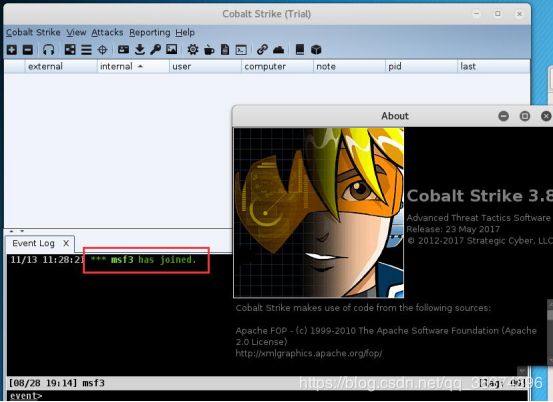
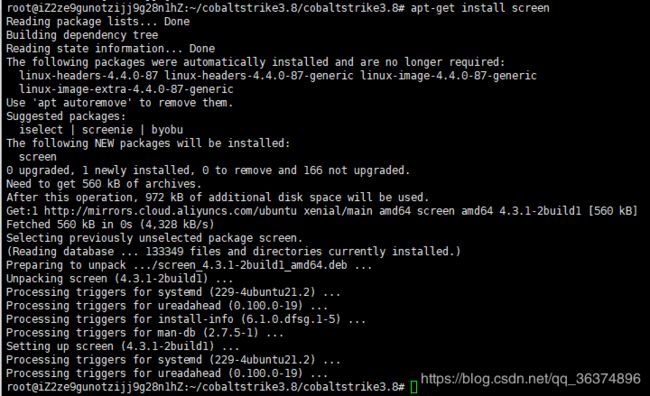


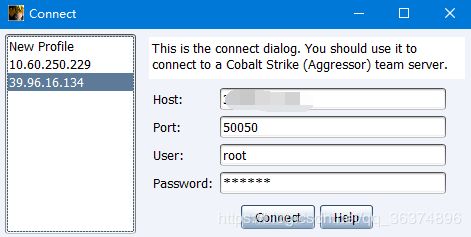
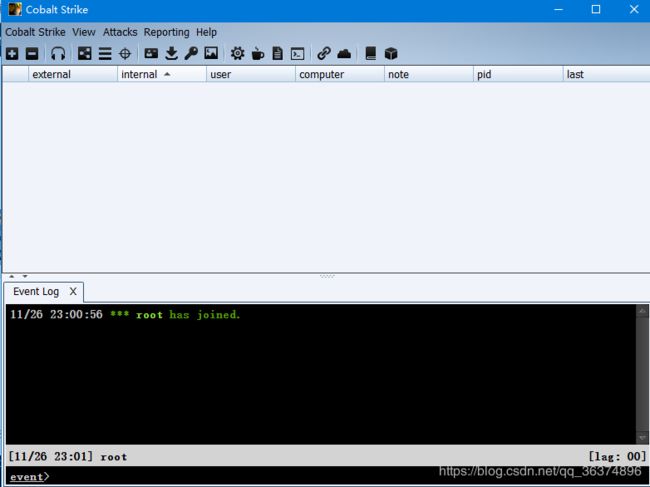
![]()